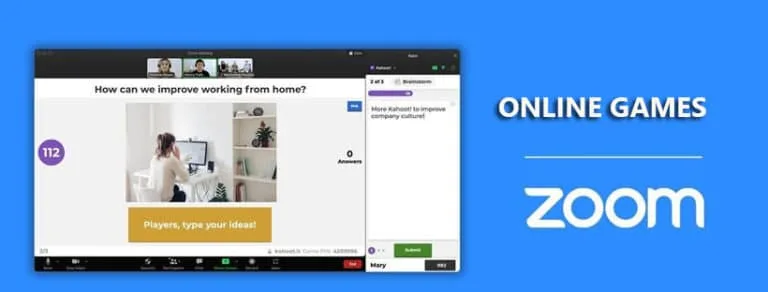Bên cạnh tổ chức các lớp học/ cuộc họp trực tuyến, bạn còn có thể tận dụng Zoom Cloud Meeting để tổ chức các trò chơi Online trên Zoom theo đội, nhóm vô cùng thú vị. Hẹn với bạn bè, đồng nghiệp làm vài ván bài, hay tổ chức cho lớp học của bạn các trò chơi đố chữ vô cùng tiện lợi ngay trên ứng dụng Zoom mà không cần phải chuyển đổi qua lại giữa các ứng dụng khác nhau gây ra nhiều bất tiện. Trong bài viết dưới đây, chúng tôi sẽ cung cấp những hướng dẫn chi tiết về cách tổ chức trò chơi trên Zoom mà bạn có thể tham khảo.
Lưu ý: Trước khi bắt đầu trò chơi, bạn nên giới thiệu về trò chơi và luật chơi cho tất cả mọi người trước, quyết định số người chơi, vai trò của từng người trong trò chơi,….Như vậy mọi người có thể hiểu rõ hơn về cách thức tham gia trò chơi và hoạt động hiệu quả hơn.
Cách tổ chức trò chơi trên Zoom
Bước 1: Mở ứng dụng Zoom trên máy tính lên. Đăng nhập tài khoản (nếu như bạn chưa đăng nhập Zoom).
Bước 2: Vì các tính năng chỉ hoạt động đầy đủ với phiên bản Zoom mới nhất. Vì vậy trước khi bắt đầu bạn cần kiểm tra xem máy tính của bạn đã cập nhật Zoom phiên bản mới nhất chưa? Các bước kiểm tra như sau:
Click chuột vào ảnh đại diện ở góc trái màn hình >> Chọn Check for Updates (Kiểm tra cập nhật).

Bước 3: Nếu bạn đang sử dụng Zoom phiên bản cũ, 1 thông báo yêu cầu cập nhật sẽ xuất hiện và Zoom sẽ tự động cập nhật phiên bản mới nhất trên máy tính của bạn.
Bước 4: Nhấn chọn Apps (Ứng dụng) để mở danh sách các ứng dụng tích hợp của Zoom.
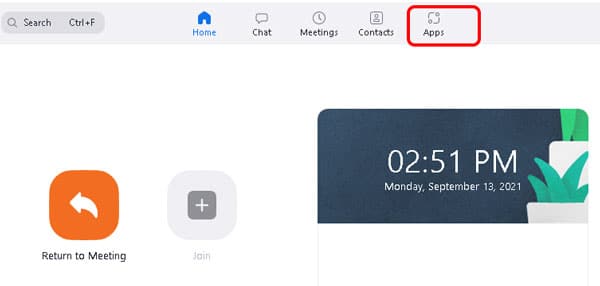
Bước 5: Chọn Discover (Khám phá) để mở kho ứng dụng trên Zoom. Lưu ý: Chỉ có chủ phòng (Host) mới có quyền tổ chức game trên Zoom.
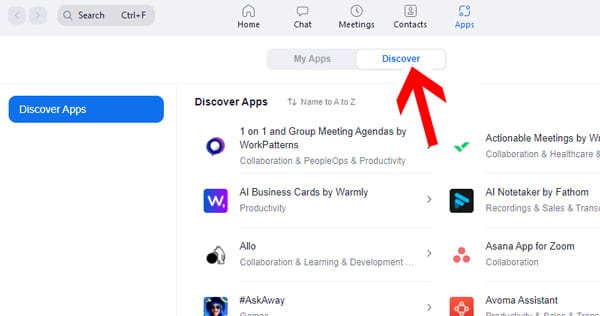
Bước 6: Chọn một trò chơi tùy ý mà bạn muốn chơi trên Zoom, sau đó nhấp vào tên ứng dụng đó, đăng nhập và tải về.
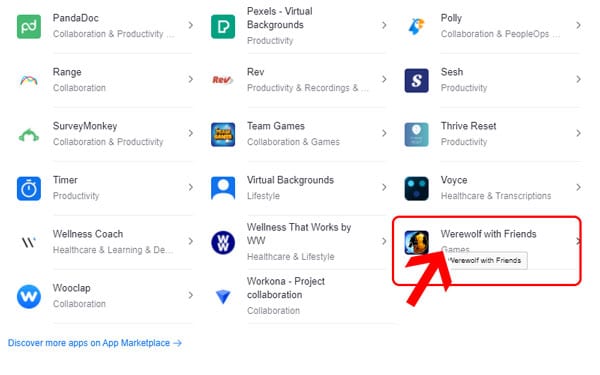
Bước 7: Nhấn Add để thêm trò chơi
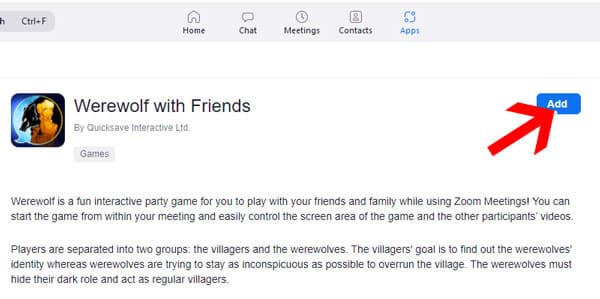
Bước 8: Đăng nhập vào tài khoản Zoom để tải và cài đặt trò chơi về máy.
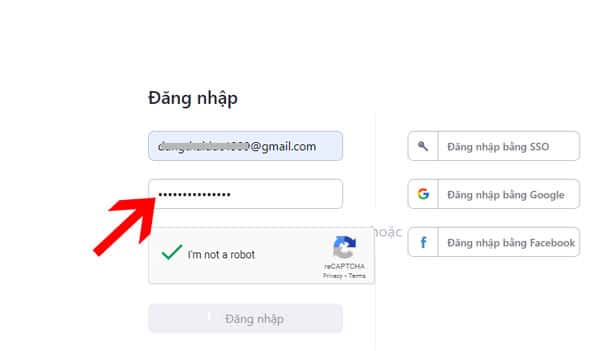
Bước 9: Nhấn Authorize để cấp quyền truy cập Zoom
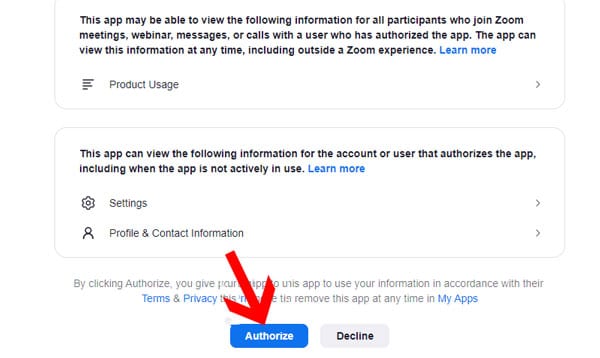
Bước 10: Nhấn Khởi chạy Zoom để mở trò chơi trên Zoom
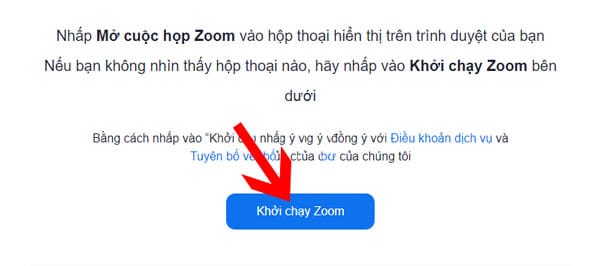
Bước 11: Chọn Start Meeting (Bắt đầu cuộc họp) để chơi game trên Zoom cùng bạn bè. Chọn Copy Invite Link để gửi link phòng Zoom hoặc chọn Copy Invitation để gửi toàn bộ thông tin phòng Zoom bao gồm link phòng, mã ID, password cho người tham gia.
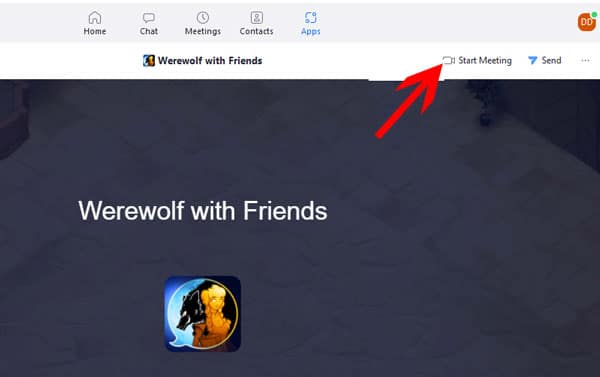
Bước 12: Nhấn vào nút Play để bắt đầu trò chơi. Bên trên là thanh công cụ với các chức năng như: Share (chia sẻ màn hình), Send (gửi game, ứng dụng đến bạn bè), Expand (phóng to màn hình chơi game).
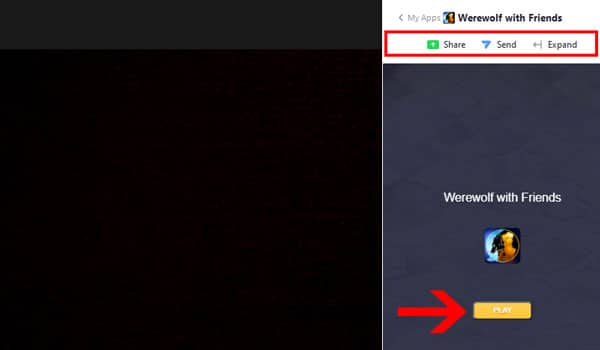
Cần thỏa mãn những yêu cầu nào khi chơi game qua Zoom?
Tất cả mọi người đều có thể đăng ký Zoom miễn phí, tuy nhiên tài khoản miễn phí sẽ bị giới hạn 40 phút cho mỗi lần tổ chức hội họp trên Zoom.
- Vì vậy, nếu bạn muốn có nhiều thời gian chơi games hơn trên Zoom, ít nhất 1 thành viên trong nhóm của bạn cần có tài khoản Zoom bản quyền và sử dụng tài khoản này để tạo phòng họp nhóm trên Zoom.
- Cần truy cập vào Zoom với kết nối WiFi hoặc Internet 4 / 5G. Kết nối càng mạnh thì chất lượng đường truyền càng tốt.
- Nếu bạn cần đăng ký Zoom bản quyền, có thể đăng ký theo tháng hoặc theo năm.
- Chỉ có chủ phòng mới có quyền tổ chức các trò chơi trên Zoom và mời các thành viên khác tham gia.
Trên đây là những hướng dẫn cơ bản về cách tổ chức trò chơi trên Zoom với các ứng dụng tích hợp sẵn trên App Marketplace của Zoom. Hy vong bài viết trên đây có thể giúp bạn có những giây phút thư giãn thoải mái trên Zoom. Tìm hiểu thêm danh sách các ứng dụng trò chơi tích hợp trên Zoom qua bài viết dưới đây:
Xem ngay: Những game chơi qua Zoom hay và bổ ích nhất hiện nay
Thông tin liên hệ
CÔNG TY TNHH CUNG ỨNG NGỌC THIÊN
Điện thoại/Zalo: 028 777 98 999
Hotline kỹ thuật: 1900099978
Email: info@vnsup.com